Apple Maps-ს ჰქონდა ა უხეში დაწყება გაშვებისთანავე 2012 წელს, მაგრამ ათწლიანმა თანდათანობითმა გაუმჯობესებამ შეცვალა ვითარება. Apple Maps ახლა ფუნქციებით მდიდარი სერვისია შეაქო მისი დეტალებისა და სიზუსტისთვის. ეს არ არის მხოლოდ სამყაროს ძალიან დეტალური ასახვა, მისი მოწინავე ნავიგაციის ფუნქციები აადვილებს გადაადგილებას. მისი საზოგადოებრივი ტრანზიტის ინტეგრაცია სიცოცხლის გადარჩენა იყო როცა კალიფორნიაში ვიყავი WWDC-ზე სულ რაღაც თვეების წინ.
Apple Maps იღებს ხშირად მოთხოვნილ ფუნქციას, რომელიც შესრულებულია ამ შემოდგომაზე: ნამდვილი მრავალ გაჩერების მარშრუტიზაცია და ნავიგაცია. თუ გინდათ, შეგიძლიათ დაგეგმოთ მოგზაურობის სამი, ოთხი, თხუთმეტი გაჩერება. აი, როგორ მუშაობს.
როგორ დავგეგმოთ მრავალ გაჩერების მარშრუტები Apple Maps-ში
ამ ფუნქციის გამოსაყენებლად, თქვენ უნდა დააინსტალიროთ iOS 16. iOS 16 თავსებადია 2017 წელს და შემდეგ გამოშვებულ ყველა iPhone-თან: iPhone 8, X, XS, 11, 12, 13, 14 მოდელებთან და iPhone SE-სთან (როგორც მეორე, ასევე მესამე თაობა). iPadOS 16 და macOS Ventura გაათავისუფლებენ ცოტა ხნის შემდეგ ოქტომბერში.
მიიღეთ მიმართულებები Apple Maps-ში
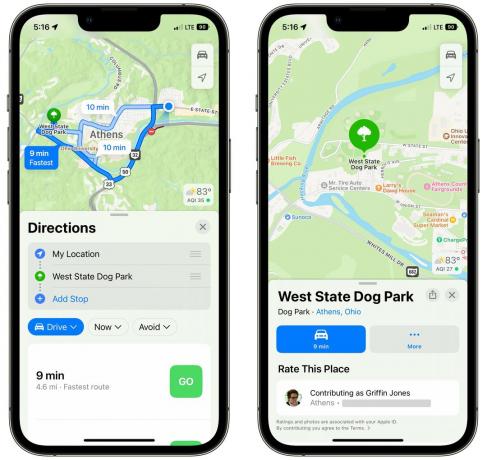
სკრინშოტი: დ. გრიფინ ჯონსი / მაკის კულტი
ნავიგაცია იქიდან, სადაც არ უნდა იყოთ კონკრეტულ მისამართზე, იგივე მუშაობს. მოძებნეთ ბიზნესი, შეეხეთ ნებისმიერ ადგილს, აკრიფეთ მისამართი და შეეხეთ მიმართულებები. თქვენ შეგიძლიათ აირჩიოთ ავტომობილის მართვა, სიარული, ტრანზიტი (სადაც შესაძლებელია) ველოსიპედით სიარული და გაზიარება (მესამე მხარის აპით, როგორიცაა Uber ან Lyft).
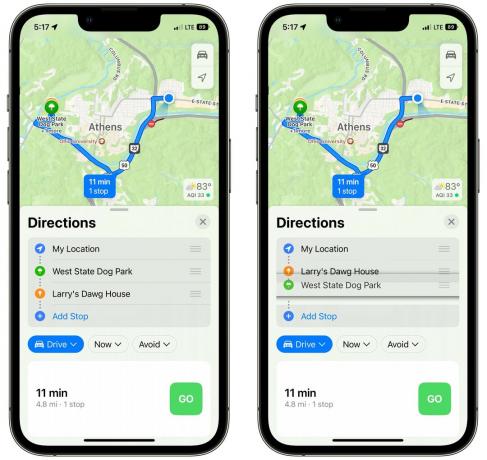
სკრინშოტი: დ. გრიფინ ჯონსი / მაკის კულტი
სხვა ადგილის დასამატებლად, უბრალოდ შეეხეთ დაამატეთ Stop სხვა დანიშნულების მოსაძებნად. შეგიძლიათ გადააწყოთ გაჩერებები მარჯვნივ სახელურზე დაჭერით და ზევით და ქვევით გადაწევით.
რაც ნამდვილად მაღიზიანებს არის ის, რომ არ არის ღილაკი ამ ეკრანიდან ორ მიმართულებას შორის გაჩერების მოსაძებნად. თუ მსურს სადილის ადგილის მოძებნა ლანკასტერის გზაზე, ჯერ უნდა დავიწყო ნავიგაცია. საბედნიეროდ, ნავიგაციის დროს ამის გაკეთება საკმაოდ მარტივია.
მოძებნეთ გაჩერება თქვენი მარშრუტის გასწვრივ

სკრინშოტი: დ. გრიფინ ჯონსი / მაკის კულტი
ნავიგაციიდან გადაფურცლეთ ზემოთ მენიუს ქვედა ნაწილში და შეეხეთ დაამატეთ Stop. შეგიძლიათ მოძებნოთ კონკრეტული ადგილები ან ფართო კატეგორიები, როგორიცაა „ტექნიკის მაღაზია“ ან „ვახშამი“. ძიების შედეგები გაჩვენებთ, რამდენად შორს არიან ისინი თქვენს გზაზე და რამდენ დროს დაამატებთ. მე შევამჩნიე, რომ ის არასოდეს აჩვენებს ერთ წუთზე ნაკლებს, თუნდაც გაჩერება ფაქტიურად იმავე გზაზე იყოს.
აირჩიეთ დანიშნულება და შეეხეთ დამატება. თქვენი ETA და მილები გადავა საბოლოო დანიშნულებიდან შემდეგ გაჩერებაზე. რიგიდან ნებისმიერი დანიშნულების ამოსაღებად, უბრალოდ გადაფურცლეთ ზემოთ ან შეეხეთ მენიუს და შეეხეთ წითელ წრეს.
შეაჩერეთ და განაახლეთ ნავიგაცია

სკრინშოტი: დ. გრიფინ ჯონსი / მაკის კულტი
როდესაც შუა გაჩერებაზე მიხვალთ, გექნებათ ორი ვარიანტი.
Შემდეგი გაჩერება დაუყოვნებლივ განაახლებს ნავიგაციას სიის შემდეგ გაჩერებამდე; შეეხეთ ამას, თუ გზაზე დაბრუნდებით (მაგალითად, ვინმეს აიყვანთ ან ჩამოაგდებთ).
მარშრუტის შეჩერება დროებით შეაჩერებს ნავიგაციას, სანამ მზად არ იქნებით ხელახლა წასასვლელად. ეს შესანიშნავი არჩევანია, თუ ვახშამზე ჩერდებით ან პიტ-სტოპს აკეთებთ — თქვენი ტელეფონი არ დაიცავს ნავიგაციის ეკრანს რესტორანში ჯიბეში ყოფნისას. შემდეგ ჯერზე, როცა გახსნით Maps-ს, შეეხეთ ნავიგაციის განახლება და ის გაგრძელდება რიგის შემდეგ გაჩერებამდე.
საერთო ჯამში, ეს არის მრავალ გაჩერების მარშრუტიზაციის ძალიან ჭკვიანი განხორციელება. Apple-ს ჰქონდა ამის ნახევრად განხორციელებული ადრე; კარგია ამ მახასიათებლის სრულად დანახვა. ჩემი ერთადერთი პრობლემა ის არის, რომ ძიების ფუნქცია სხვაგვარად მუშაობს ნავიგაციის დაწყებამდე და შემდეგ - ერთხელ თქვენ უკვე გაქვთ თქვენი საბოლოო დანიშნულება, შეგიძლიათ მოძებნოთ გაჩერებები ამ მარშრუტის გასწვრივ, მაგრამ თქვენ უნდა დაიწყოთ ნავიგაცია პირველი. iOS 16 არის უკვე გამოვიდა, მაგრამ თითებს 16.1-მდე ვინახავ.


